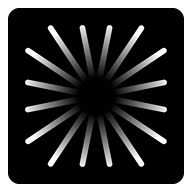路由器设置界面进不去?快速解决方法来了!
当您尝试进入路由器的设置界面以进行网络配置或故障排查时,如果发现无法访问,可能会感到困惑和烦恼。这种情况可能由多种原因引起,包括物理连接问题、网络设置错误、浏览器兼容性问题以及路由器本身的故障等。为了帮助您全面了解和解决“无法进入路由器设置界面”的问题,以下将详细分析可能的原因及其对应的解决方法。
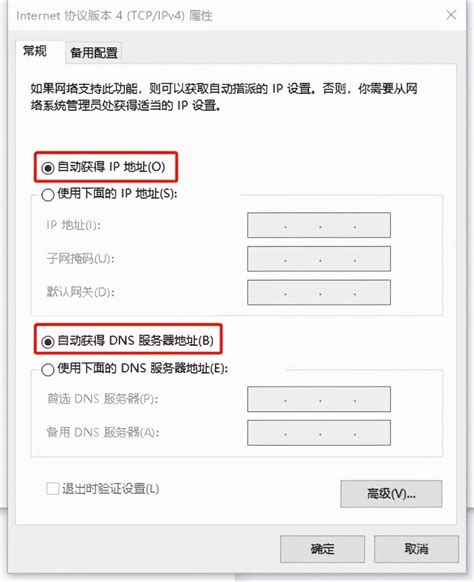
一、检查物理连接
首先,确保您的设备与路由器之间的物理连接是正确的。
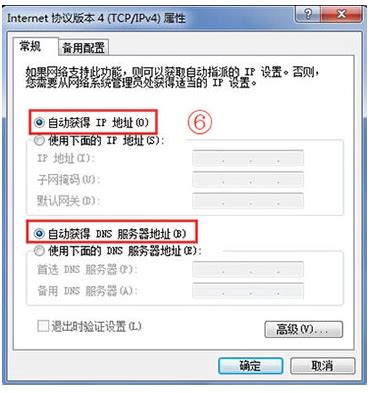
1. 网线连接:

如果您使用的是有线连接,请检查网线是否牢固地插入到电脑的以太网端口和路由器的LAN口(非WAN或Internet口)中。

确保网线没有损坏,可以尝试更换一根新的网线进行测试。
2. 无线连接:
如果您是通过Wi-Fi连接到路由器的,请确保您的设备已经连接到正确的Wi-Fi网络。
检查Wi-Fi信号强度,如果信号较弱,尝试靠近路由器或调整路由器位置以提高信号质量。
3. 路由器电源:
确认路由器已经正确接通电源,并且电源指示灯亮起。
尝试重启路由器,方法是先拔掉路由器电源线,等待几秒钟后再重新插上,等待路由器完全启动。
二、检查网络设置
在确认物理连接无误后,接下来需要检查您的网络设置是否正确。
1. IP地址分配:
大多数路由器默认使用192.168.0.1或192.168.1.1作为管理地址。请确保您的电脑或移动设备被分配到了一个与路由器管理地址处于同一子网的IP地址。
在Windows系统中,可以通过“控制面板”>“网络和共享中心”>“更改适配器设置”>“以太网”>“属性”>“Internet协议版本4(TCP/IPv4)”>“属性”来查看和修改IP地址设置。
2. 网关和DNS:
确保您的设备的默认网关设置为路由器的管理IP地址。
DNS服务器可以设置为自动获取,或者手动设置为路由器提供的DNS服务器地址(通常是路由器的管理IP地址,或者运营商提供的公共DNS地址)。
3. 防火墙和安全软件:
暂时禁用防火墙或安全软件,以排除它们可能阻止您访问路由器设置界面的情况。
检查防火墙或安全软件的日志,查看是否有阻止访问路由器管理IP地址的记录。
三、浏览器兼容性及设置
有时,无法访问路由器设置界面可能是由于浏览器兼容性问题或浏览器设置不当造成的。
1. 更换浏览器:
尝试使用不同的浏览器(如Chrome、Firefox、Edge等)访问路由器设置界面。
确保浏览器是最新版本,因为旧版本的浏览器可能不支持某些现代路由器的Web管理界面。
2. 清除缓存和Cookie:
清除浏览器缓存和Cookie,因为这些数据可能包含过时的或错误的信息,导致无法正确加载路由器设置界面。
在浏览器设置中找到“清除浏览数据”或“隐私设置”选项,然后选择清除缓存和Cookie。
3. 禁用JavaScript限制:
检查浏览器的JavaScript设置,确保没有禁用或限制JavaScript的执行。因为路由器管理界面通常依赖于JavaScript来提供动态功能和交互性。
4. 使用隐私模式:
尝试在浏览器的隐私模式或无痕模式下访问路由器设置界面,以排除可能由浏览器插件或扩展程序引起的问题。
四、路由器登录凭证
确保您拥有正确的路由器登录用户名和密码。
1. 默认凭证:
如果您没有更改过路由器的登录凭证,可以尝试使用路由器的默认用户名和密码进行登录。这些默认凭证通常可以在路由器的用户手册、路由器底部的标签或路由器制造商的官方网站上找到。
2. 重置路由器:
如果您忘记了路由器的登录凭证,并且无法通过其他方式找回,您可以考虑重置路由器到出厂设置。这将清除所有配置和设置,包括登录凭证。但是,请注意,重置路由器将导致您失去所有自定义的网络设置和Wi-Fi密码,并且需要重新配置路由器。
重置路由器的方法通常是在路由器通电的情况下,按住路由器背面的重置按钮(通常标记为“Reset”或一个小孔内的按钮)约10秒钟,直到路由器上的指示灯开始闪烁或重启为止。
五、路由器故障及固件更新
如果以上所有方法都无法解决问题,那么可能是路由器本身出现了故障或需要更新固件。
1. 检查路由器指示灯:
观察路由器的指示灯状态,以获取关于路由器运行状态的线索。例如,如果电源指示灯不亮,可能是路由器没有正确接通电源;如果WAN指示灯不亮,可能是WAN口没有正确连接到互联网。
2. 联系技术支持:
如果以上所有步骤都无法解决问题,并且您已经排除了物理连接、网络设置、浏览器兼容性和登录凭证等方面的原因,那么可能是路由器本身出现了故障。此时,您可以联系路由器制造商的技术支持部门,寻求进一步的帮助。
3. 固件更新:
检查路由器是否有可用的固件更新。固件更新可能包含对路由器管理界面的改进、安全性修复或性能提升。您可以在路由器制造商的官方网站上查找适用于您路由器型号的固件更新,并按照说明进行更新。但是,请注意,在更新固件之前,请确保您已经备份了所有重要的网络配置和设置。
综上所述,无法进入路由器设置界面可能由多种原因引起。通过仔细检查物理连接、网络设置、浏览器兼容性及设置、路由器登录凭证以及路由器故障和固件更新等方面,您通常可以找到问题的根源并采取相应的解决措施。希望这篇文章能帮助您解决无法访问路由器设置界面的问题,并让您更好地管理和配置您的网络。
- 上一篇: 如何将梨花头变身时尚扎发?
- 下一篇: QQ离线时,如何巧妙设置自动回复吸睛语
新锐游戏抢先玩
游戏攻略帮助你
更多+-
03/19
-
03/19
-
03/19
-
03/19
-
03/19